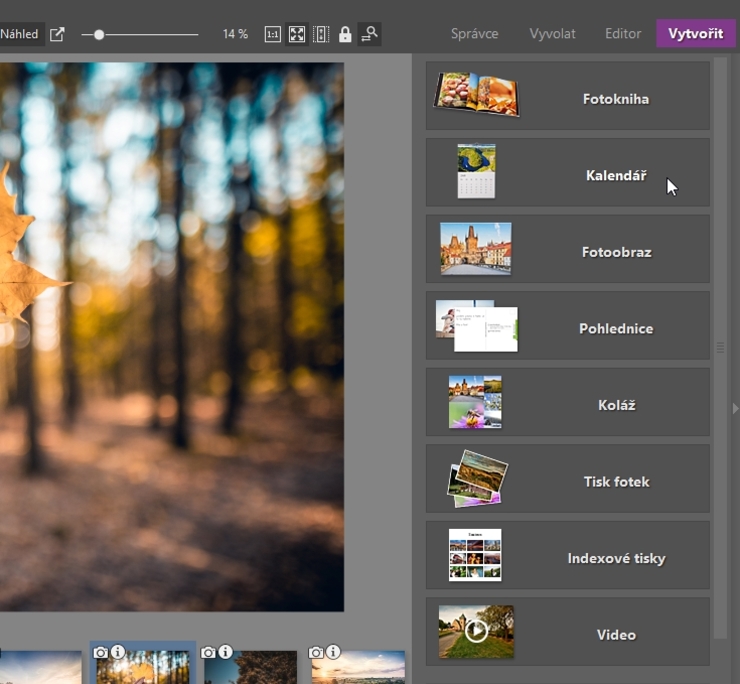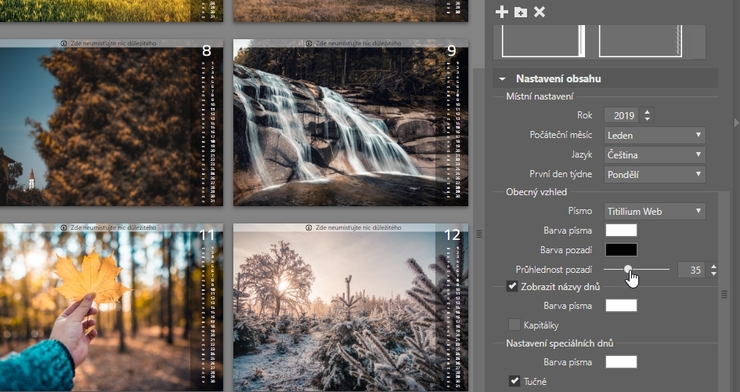Stačí vybrať fotky, v počítači je vložiť do Fotokalendára a potom už len všetko zabaliť a dať pod stromček. A čo je najlepšie - miesto behania po obchodoch všetko zvládnete zo svojho počítača.
Vytvorenie vlastného kalendára má dve veľké výhody:
● Vlastnoručne pripravíte svojim blízkym originálny darček.
● A ešte sa môžete pochváliť svojimi najkrajšími fotografiami
Tvorba Fotokalendára je navyše jednoduchá - potrebujete len vhodné fotky, správny program a trocha času.
Prvé kroky
V Zoner Photo Studiu si vlastný fotokalendár zostavíte v module Vytvoriť. Stačí v menu vybrať položku Kalendár.
Premyslite si, aká veľkosť a orientácia kalendára vám bude najviac vyhovovať. Na výber máte rozmery A4 a A3, a to buď vo dvojmesačnej alebo v jednomesačnej verzii. Kým pre prvý variant vám stačí 7 fotografií, v druhom prípade ich potrebujete 13.
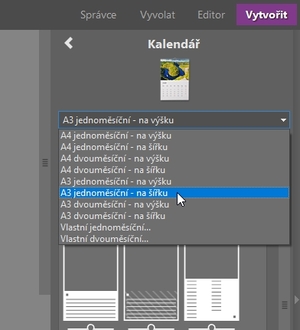
Vyberte veľkosť a typ kalendára.
Máte na výber z niekoľkých šablón kalendárov. Od tých s veľkou plochou pre dáta, kam sa prípadne zmestia aj nejaké poznámky, až po tie s tenkým pruhom, kde dominuje fotka.
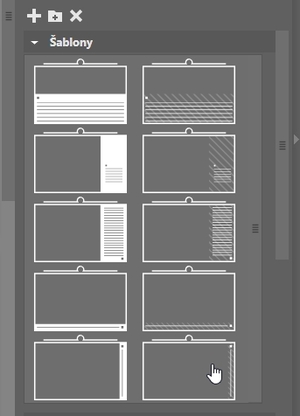
Vyberte najvhodnejšiu šablónu.
Formát a šablónu kalendára vyberte nielen podľa počtu fotografií, ktoré chcete použiť, ale aj podľa ich orientácie.
Výškové snímky sa hodia najmä pre kalendáre na výšku, ktoré majú priehľadnú dátumovú časť alebo je u nich iba tenký prúžok s dátami. V ostatných prípadoch pracujte s fotografiami na šírku.
Ďalšou možnosťou je nastaviť si vlastný formát, ktorým fotografiám prispôsobíte.
Pridajte snímky do Fotokalendára
Keď máte pri spustení modulu Vytvoriť otvorenú zložku s fotografiami, Zoner Photo Studio ich automaticky nahrá do šablóny. Poradie obrázkov zmeníte ich pretiahnutím na inú stránku kalendára.
Pokiaľ chcete mať v kalendári iné fotografie, nájdite v ľavom paneli príslušnú zložku. Fotky potom pretiahnite zo spodného filmového pásu do jednotlivých strán mesiacov.
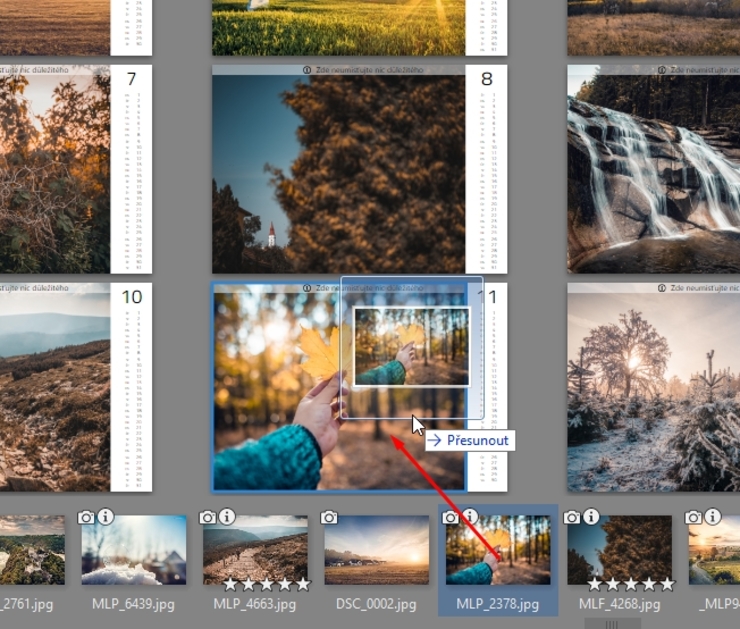
Pridajte fotky k jednotlivým mesiacom.
Upravte finálny vzhľad
Teraz dolaďte presnú pozíciu snímky. Dvojklikom otvoríte vybranú stránku, kliknite na fotografiu a:
● myšou ju v obrazovom poli posuňte,
● natočte ju,
● alebo upravte jej veľkosť.
Nezabúdajte pritom, že v hornej časti stránok by nemalo byť nič dôležité. V týchto miestach bude väzba kalendára.
Po pridaní fotiek ešte prípadne upravte celkový vzhľad grafiky. Napríklad fotky, ktoré vidíte na vzorových obrázkoch, sú tmavšie. Biely pruh s dátami preto veľa svietil. V pravom paneli som teda prehodil farby písma a pozadia a upravil transparentnosť.
Na tomto mieste doladíte i ďalšie parametre, ako je písmo alebo farba významných dní. Zároveň nezabudnite každú stránku dvojklikom otvoriť a skontrolovať, či sú dáta čitateľné a do ničoho nezasahujú.
Tiež môžete v pravom stĺpci nastaviť napr. iný rok, počiatočný mesiac alebo jazyk.
Uložte, tlačte alebo rovno objednajte
Akonáhle ste s kalendárom spokojní, máte niekoľko možností, ako ďalej postupovať.
● Najjednoduchšie je objednať si tlač kalendára v profesionálnej kvalite. Fotokalendár vám potom príde domov a nemusíte sa o nič starať.
● Ak máte tlačiareň, ktorá si s kalendárom poradí, môžete ho rovno vytlačiť.
● Alebo hotový kalendár exportujte do PDF a zaneste na vytlačenie inam.

Objednajte si kalendár až domov.
Pripravte svojim blízkym originálny darček, ktorý inde nezoženú. Stiahnite si Zoner Photo Studio X na 30 dní zadarmo, vyberte fotky z celého roka a za pár minút máte kalendár hotový.
Zdroj: Milujemefotografii.cz